
Oracle
básico (V): SQLReport
En principio me había propuesto tratar dos temas en esta entrega: reportes
(informes) y menús. Pero, dada la extensión del primero de ellos, decidí
dejar el diseño de menús para el siguiente artículo.
El
módulo SQLReport de Oracle realiza de
forma flexible, sencilla y eficiente la creación de reportes, informes o
listados permitiendo, entre otras facilidades, la visualización previa por
pantalla con una gran variedad en estilos de presentación.
Para
adentrarnos en el tema primero veremos las definiciones básicas, fundamento del
diseño del reporte en Oracle:
Consulta
Define
las columnas y filas de una o varias tablas que serán emitidas en el reporte,
así como su orden de presentación. Una consulta puede estar subordinada a otra
consulta principal, relacionadas por una o varias columnas.
Grupo
El
grupo es una sección del reporte que representa al conjunto de columnas de la
consulta, como una unidad, para determinar su ubicación en el reporte y su
forma de presentación.
Para
cada grupo se definen los siguientes atributos:
- Ubicación.
-
Forma de presentación.
-
Texto de cabecera y final.
-
Título de las columnas.
-
Ubicación de las columnas dentro del grupo.
En
el momento de la definición de una consulta se crea, de forma automática, un
grupo que contiene todos las columnas presentes en la lista de la sentencia SELECT.
El nombre de este grupo se define como el nombre de la consulta, precedido por
los caracteres G_. Por ejemplo, más
adelante veremos como con la definición de la consulta VENTAS se genera, de forma automática, el grupo G_VENTAS.
Una
consulta puede tener asociado más de un grupo, con el fin de separar las
columnas de la consulta, por ejemplo para crear diferentes niveles en el
reporte, como el cálculo de subtotales.
Campos
Cada
columna de la consulta pasa a ser un campo del reporte. Además, podemos incluir
como campos del reporte las siguientes variables:
-
Del sistema como &DATE y &PAGE
-
Del usuario, cuyo contenido es un comando SQL para realizar cálculos.
Parámetro
Variables
definidas por el usuario para transferir datos a la consulta en el momento de la
ejecución del reporte. Se hace referencia al parámetro en la consulta con su
nombre precedido por dos puntos como :nombre_parametro.
Sumario
Define
variables de tipo sumario para la realización de cálculos con el uso de las
funciones Sum, Min,
Max, Count
y Avg.
Texto
Define
la ubicación y forma de presentación de los campos dentro del grupo, así como
los textos de inicio y final para cada grupo y para el reporte.
Para
ubicar un campo o un parámetro en la sección de textos se hace referencia con
su nombre, precedido con el carácter & de la forma: &nombre.
Primeros
pasos
Veamos,
a través del siguiente ejemplo, la creación del reporte VENTAS,
cuyo objetivo es detallar las ventas realizadas en los últimos n
días para un determinado cliente, identificado por su código y cuyo resultado
debe ser presentado ordenado por artículo y fecha de venta.
Primero
definimos la consulta VENTAS
escribiendo la correspondiente sentencia SELECT
como se muestra a continuación:
SELECT
ARTICULO,FECHA,VALOR
FROM VENTAS
WHERE
CODIGO=:XCOD
AND FECHA>=SYSDATE‑:XDIAS
ORDER BY ARTICULO,FECHA
Obsérvese
que la sentencia SELECT de la consulta
no debe terminar con punto y coma (;).
La
consulta VENTAS debe recibir, en el
momento de la realización del reporte, los siguientes parámetros:
-
XCod para el código del cliente a consultar.
-
XDias para la cantidad de días de las ventas.
Veamos
a continuación la tabla 1, donde se da la definición de los parámetros:
|
Nombre
del parámetro |
Tipo |
Ancho |
Valor
por defecto |
Etiqueta |
|
XCod |
Num. |
10 |
2 |
Código
Cliente |
|
XDias |
Num. |
5 |
15 |
Cantidad
de días |
Tabla
1: Definición de los parámetros
Desde
mi punto de vista, el gran mérito del diseño de reporte en Oracle es su
sencillez, ya que una vez realizadas las definiciones de consulta y parámetros,
el reporte está pronto para ser emitido, gracias a que SQLReport
se encarga del resto, incorporando, en forma automática, las siguientes
definiciones:
1.-
Creación del grupo G_VENTAS asociado a la consulta VENTAS.
Group
Name
G_VENTAS
Query
VENTAS
Print Direction
Down
2.-
Definición de los campos del reporte, tomados de la lista de la
sentencia SELECT de la consulta VENTAS.
Ver
tabla 2.
|
Field
Name |
Source |
Group |
Label |
|
ARTICULO |
ARTICULO |
G_VENTAS |
Articulo |
|
FECHA |
FECHA |
G_VENTAS |
Fecha |
|
VALOR |
VALOR |
G_VENTAS |
Valor |
Tabla
2: Campos del reporte
3.-
Adiciona el texto de cabecera de cada columnas y la ubicación de las
columnas dentro del grupo. Los elementos de la pantalla que tienen asignado algún
valor son:
Lines
Before:
1
Repeat
On Page Overflow: X
Justification:
Left
&ARTICULO
&FECHA
&VALOR
Ahora
terminaremos el estudio de los elementos básicos del diseño de reportes viendo
cómo emitir la identificación del cliente con su código, contenido en el parámetro
XCod. Para esto incluiremos en el
texto de cabecera del grupo del sistema Report
(cuyo objetivo es representar parámetros y variables no asociados a ninguna
consulta) la siguiente definición:
Object:
REPORT
Type:
Header
Status:
Edited
Justification:
Left
Cliente
Nº:
&XCOD
En
este momento nuestro reporte esta pronto para ser generado y emitido, para lo
cual debemos elegir las tareas del menú Generate y Execute. Al
momento de ejecutar el reporte, como se muestra en la tabla 3, se pedirá que se
ingresen los valores de los parámetros:
|
Parameter |
Value |
|
Código
Cliente |
2 |
|
Cantidad
de días |
15 |
Tabla
3: Valores de los parámetros
El
resultado de nuestro reporte VENTAS
para el cliente 2 es el de la tabla 4.
|
Artículo |
Fecha |
Valor
|
|
DISKETTE |
21/11/95 |
33 |
|
DISKETTE |
21/11/95 |
100 |
|
PAPEL |
22/11/95 |
150 |
|
PAPEL |
27/11/95 |
53 |
Tabla
4: El resultado del reporte VENTAS
Para
ampliar y mejorar nuestro reporte, y con el fin de seguir avanzando en su diseño,
estudiaremos cómo realizar las siguientes tareas:
-
Imprimir la fecha del momento de emisión del reporte.
-
Imprimir la fecha a partir de la cual se consultan las ventas.
-
Incluir el nombre del cliente.
Comencemos
por incluir la impresión de la fecha de emisión en la cabecera del reporte,
para lo cual es necesario seguir los siguientes pasos:
1.-
Crear el campo EMISION que
contiene la variable del sistema &DATE
que pertenece al grupo REPORT.
Field
Name EMISION
Source
&DATE
Group
REPORT
Label
Emision
2.-
Modificar la cabecera del reporte para incluir el campo EMISION
como se muestra a continuación (campos con datos, exclusivamente):
Object:
REPORT
Type:
Header
Status:
Edited
Justification:
Left
FECHA:
&EMISION
Cliente Nº: &XCOD
Ahora,
añadiremos en el reporte la fecha a partir de la cual se consultan las ventas,
que se obtiene a partir de la fórmula SYSDATE-:XDIAS;
para lo cual debemos realizar las siguientes tareas:
1.-
Crear el campo XDESDE cuyo contenido es una sentencia SELECT del tipo &SQL
para realizar el cálculo SYSDATE‑:XDIAS.
Este campo pertenece al grupo REPORT.
&SQL
SELECT SYSDATE‑:XDIAS
INTO :XDESDE FROM DUAL¶
El
comando SQL, asociado al campo XDESDE,
es una sentencia SELECT con las
siguientes características:
- Comienza
con la palabra clave &SQL.
- Calcula
una fórmula desde la tabla simbólica del sistema llamada DUAL.
- El
resultado se pasa a la propia variable :XDESDE
con el uso de la orden INTO.
- Sólo
puede devolver una fila.
2.-
Modificar la cabecera del reporte para incluir la fecha a partir de la
cual se consultan las ventas, contenida en el campo XDESDE,
como se muestra a continuación:
Object:
REPORT
Type:
Header
Status:
Edited
Justification:
Left
FECHA:
&EMISION
Ventas desde: &XDESDE
Cliente Nº : &XCOD
Por
último, veamos cómo incorporar el nombre del cliente junto a su código, con
la realización de los siguientes pasos:
1.-
Añadir una nueva consulta, llamada CLIENTE,
con el fin de recuperar el nombre del cliente desde la tabla CLIENTES,
como se muestra en la siguiente SELECT:
SELECT
NOMBRE,CODIGO
FROM CLIENTES
WHERE CODIGO=:XCOD
2.-
Modificar la consulta VENTAS
para que pase a ser una consulta subordinada (subconsulta) a la consulta
principal CLIENTE, relacionadas, además, por la columna CODIGO . Ver SELECT a
continuación.
SELECT
ARTICULO,FECHA,VALOR,CODIGO
FROM
VENTAS
WHERE FECHA>=SYSDATE‑:XDIAS
ORDER BY ARTICULO,FECHA
Donde
Child Columns
CODIGO
Parent 1 Columns CODIGO
3.-
Ubicar el grupo G_CLIENTE, creado de forma automática por SQLReport, como primer grupo. Ver
tabla 5.
|
Group
name |
Query |
Print
direction |
Relative
position |
|
G_CLIENTE |
CLIENTE
|
Down |
|
|
G_VENTAS |
VENTAS
|
Down |
|
Tabla
5: Ubicar el grupo G_CLIENTE
4 .-
Cambiar la posición del grupo G_VENTAS
relativa a su grupo principal G_CLIENTE,
que por defecto es a la derecha, a la posición debajo (Below).
Ver
tabla 6
|
Group
name |
Query |
Print
direction |
Relative
position |
|
G_CLIENTE |
CLIENTE
|
Down |
|
|
G_VENTAS |
VENTAS
|
Down |
Below |
Tabla
6:Modificación de la posición relativa
5.-
Definir el texto para el grupo G_CLIENTE
como se muestra en la siguiente relación:
Object:
G_CLIENTE
Type:
Body
Status:
Edited
Repeat On Page Overflow:
X
Justification:
Left
Nombre:
&NOMBRE
La
emisión del reporte después de las nuevas definiciones es el de la figura 1:

Figura
1: Ejemplo de reporte
Cálculos
Veamos
a continuación cómo se incluyen cálculos en el reporte, para lo cual
estudiaremos los siguientes casos:
-
Cálculo de la cantidad de días de realización de cada venta.
-
Venta total al cliente.
-
Venta por artículo.
Empecemos
por desarrollar el cálculo de la cantidad de días de realización de cada
venta, para ello debemos llevar a cabo las siguientes tareas:
1.-
Añadir en la consulta VENTAS la columna DIAS que
contiene la fórmula SYSDATE-FECHA,
como se muestra en la siguiente SELECT:
SELECT VALOR,ARTICULO,FECHA,
CODIGO,SYSDATE‑FECHA DIAS
FROM
VENTAS
WHERE
FECHA>=SYSDATE‑:XDIAS
ORDER
BY ARTICULO,FECHA
2.-
Añadir en el texto de cabecera de las columnas del grupo G_VENTAS
el título para la nueva
columna:
Object:
G_VENTAS
Type:
Column Heading
Status:
Edited
Repeat On Page Overflow:
X
Lines Before:
1
Justification:Left
Valor:
Dias º
3.-
Incluir el campo DIAS en el texto del grupo G_VENTAS.
Object:
G_VENTAS
Type:
Body
Status:
Edited
Repeat On Page Overflow:
X
Justification:
Left
&ARTICULO
&FECHA
&VALOR
&DIAS
Ahora
veamos el cálculo de la venta total al cliente, con los siguientes pasos:
1.-
Definir una variable de tipo sumario, llamada TOTAL,
asociada al campo VALOR y cuya función
es su suma, siendo REPORT el grupo,
tanto de impresión como de cálculo. Ver
tabla 7.
|
Summary
name |
Field |
Funtion |
Data
type |
Print
group |
Reset
group |
|
TOTAL |
VALOR |
Sum |
NUM |
REPORT |
REPORT |
Tabla
7: Variable TOTAL de tipo sumario
2.-
Incluir el campo TOTAL en el texto final del reporte como se muestra en los datos
siguientes:
Object:
REPORT
Type:
Footer
Status:
Edited
Justification:
Left
Spaces Before:
30
TOTAL
&TOTAL
Una
vez terminadas las nuevas definiciones la emisión del reporte brindará el
resultado que se ve en la figura 2:
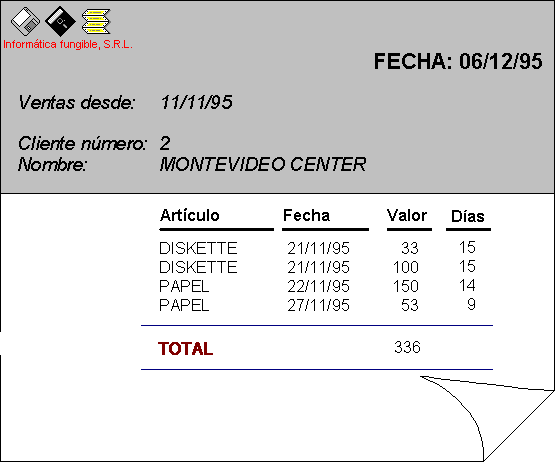
Figura
2: Ejemplo de reporte con total
Por
último estudiaremos el cálculo de la venta por artículo (subtotales), para lo
cual se necesita realizar las siguientes tareas:
1.-
Definir un segundo grupo para la consulta VENTAS,
llamado G_ARTICULO, que identificará el campo, para el cual se van a
calcular los subtotales que, en nuestro caso, es el campo ARTICULO. La ubicación de este grupo debe ser anterior al grupo G_VENTAS.
Es
imprescindible que la consulta esté ordenada por el campo en que se van a
calcular los subtotales. En nuestro caso la sentencia SELECT
de la consulta VENTAS ya incluye la
orden ORDER BY ARTICULO. Ver
tabla 8.
|
Group
name |
Query |
Print
direction |
|
G_CLIENTE |
CLIENTE
|
Down |
|
G_ARTICULO |
VENTAS |
Down |
|
G_VENTAS |
VENTAS
|
Down |
Tabla
8: Modificación de la posición relativa
2.-
Cambiar de grupo al campo ARTICULO
pasándolo de G_VENTAS a G_ARTICULO.
Field
Name ARTICULO
Source
ARTICULO
Group
G_ARTICULO
Label
Articulo
3.-
Definir la variable SUBTOTAL, de tipo sumario, cuyo fin es calcular los subtotales de
las ventas, (efectuando la suma del campo VALOR),
su grupo de cálculo es G_ARTICULO y
el de impresión es G_VENTAS. Ver
tabla 9.
|
Summary
name |
Field |
Funtion |
Data
type |
Print
group |
Reset
group |
|
SUBTOTAL |
VALOR |
Sum |
NUM |
G_VENTAS |
G_ARTICULO |
Tabla
9: Variable SUBTOTAL de tipo sumario
4.-
Ubicar el campo SUBTOTAL en el texto final del grupo G_VENTAS.
Object:
G_VENTAS
Type:
Footer
Status:
Edited
Justification:
Left
SUBTOTAL
&SUBTOTAL
El
resultado final de nuestro reporte VENTAS, con el cálculo de las ventas por artículo, es el de la
figura 3.

Figura
3: Ejemplo de reporte con subtotales
Hasta
aquí los conceptos básicos del diseño de reportes en Oracle con SQLReport.
En este caso, como en todos los artículos anteriores, mi recomendación es que
a partir de lo estudiado el lector puede seguir profundizando en el tema con el
uso de los manuales de Oracle, que son didácticos y con muchos ejemplos
ilustrativos.
En
nuestro próximo artículo estudiaremos el tema del diseño de menús y la
integración de los diferentes módulos estudiados en nuestra serie de artículos.
Bibliografía
Oracle
7 Manual de Referencia
Koch,
George.
Osborne/McGraw-Hill
1994.
Oracle
Manual de Referencia.
Koch,
George.
Osborne/McGraw-Hill.
1992.
Mastering
Oracle.
Cronin,
Daniel.
Hayden
Books.
1990